1、方法一:首先进入Excel表格。

2、然后选择C15。

3、输入=LOOKUP(A15,B2:B11,D2:D11)。

4、用鼠标点击“B2:B11”和“D2:D11”,按F4键,点击鼠标下拉填充即可。
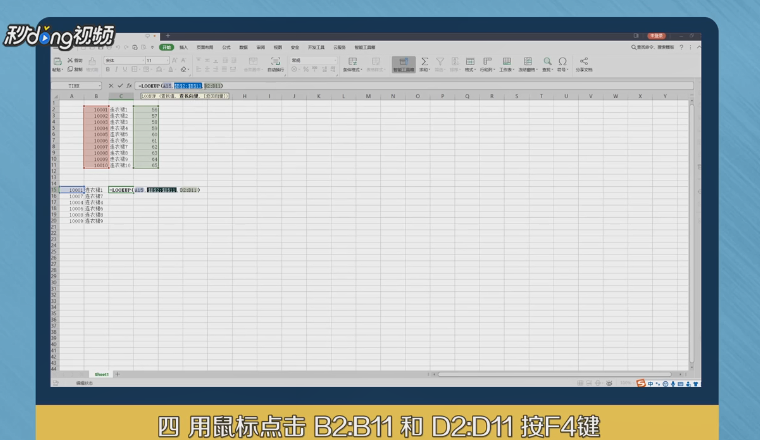
5、方法二:在D15输入=LOOKUP(A15,$B$2:$D$11),点击鼠标下拉填充即可。

6、方法三:选择E15,点击fx查找LOOUP,在查找值输入A15。

7、在查找向量中输入B2:B11,再返回向量中输入D2;D11。
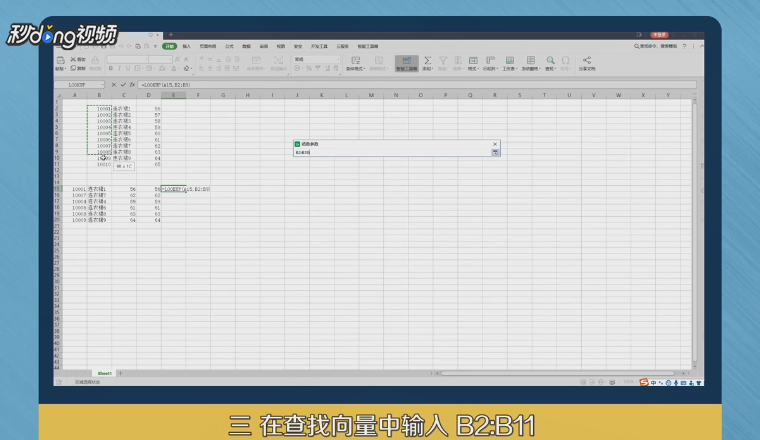
8、点击“确定”,点击鼠标下拉填充即可。

9、总结一如下。

10、总结二如下。
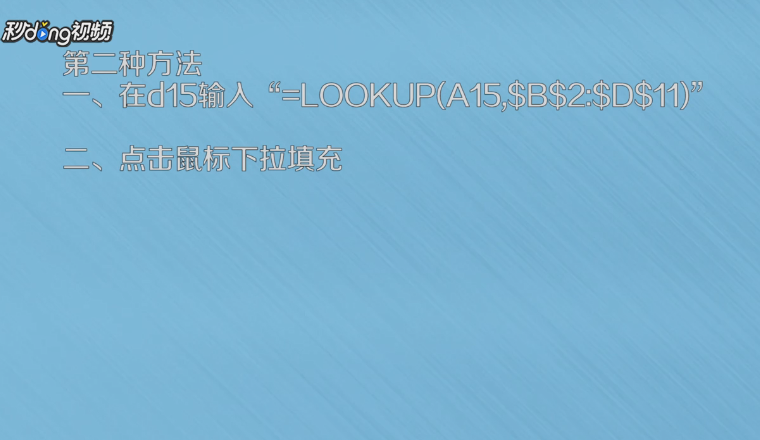
11、总结三如下。
